🎊专栏【Git】
🍔喜欢的诗句:更喜岷山千里雪 三军过后尽开颜。
🎆音乐分享【如愿】
🌺欢迎并且感谢大家指出小吉的问题🥰
文章目录
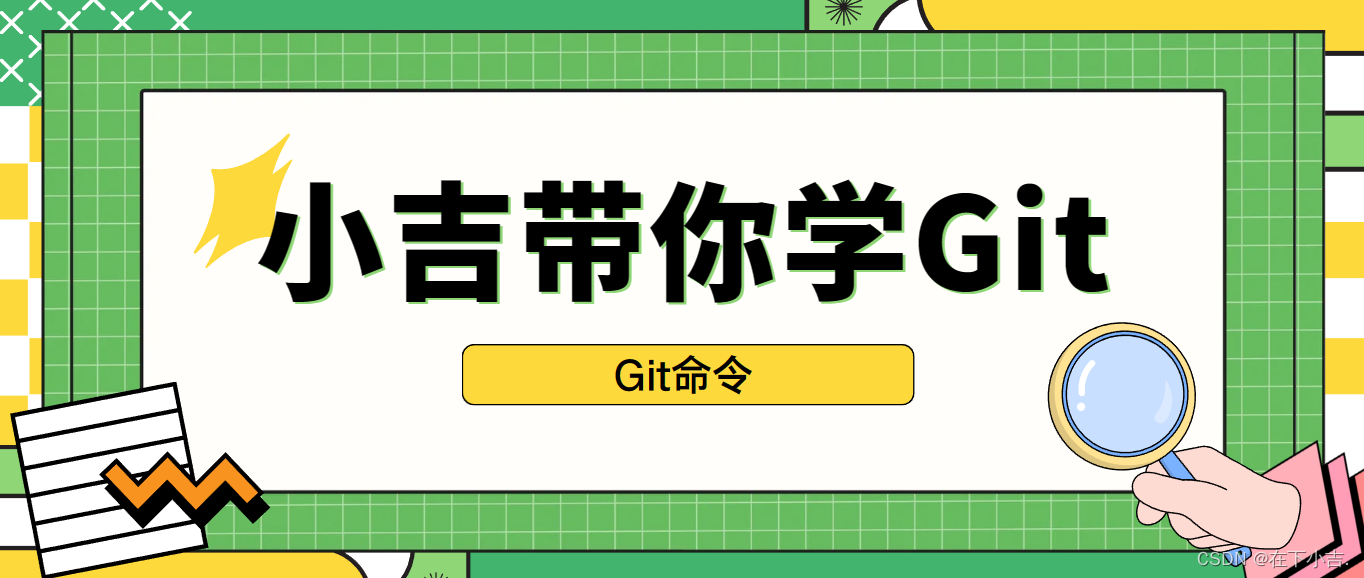
🍔设置用户签名
签名的作用是区分不同的操作者身份,能够确定本次提交是谁做的
git首次安装必须设置一下用户签名,否则无法提交代码
这里设置用户签名和登录GitHub,githee等代码托管中心 的账号是没有关系的
⭐命令
global是全局的意思
git config --global user.name 用户名
git config --global user.email 邮箱
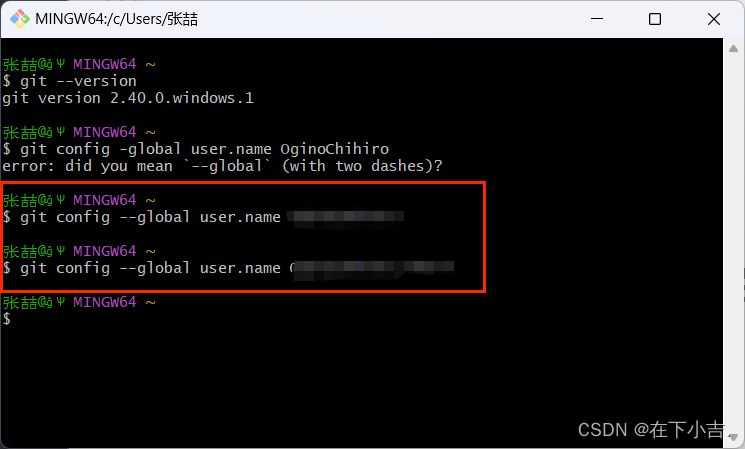
⭐如何在Windows上面查看自己的签名
去Windows的家目录里面找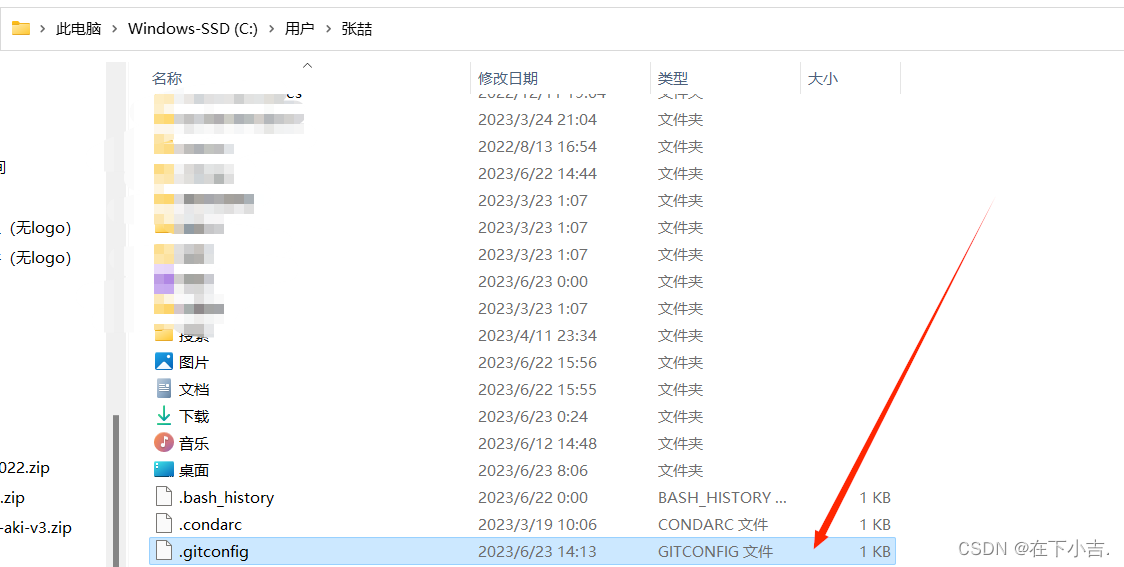
git命令的前面就是我们的
用户名称

🍔初始化本地库
- 实现建立一个文件夹
git-demo - 进入这个文件夹
- 在文件夹中右键,选择
Git Bash Here - 然后这样子就进入了
git-demo里面了
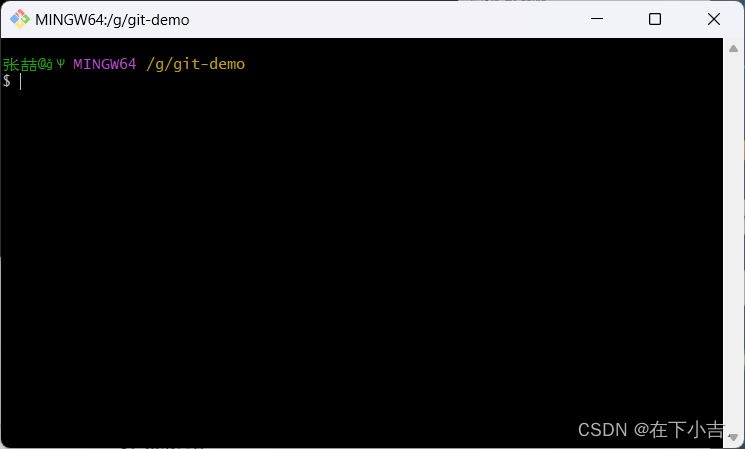
⭐初始化本地库
git init
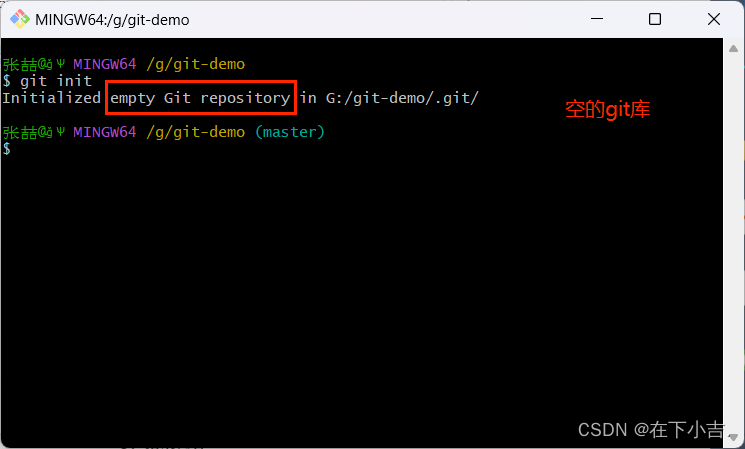
🎄我们可以进入文件夹中查看空的git库
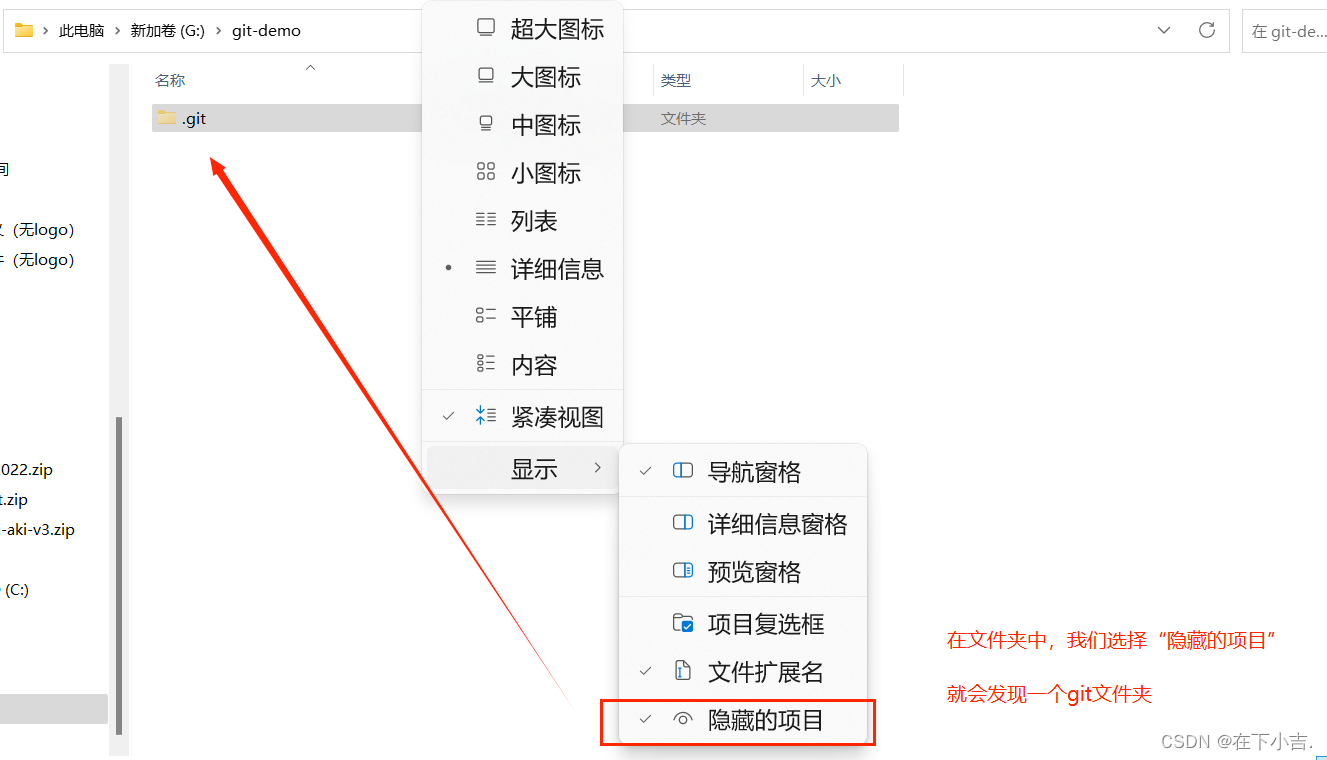
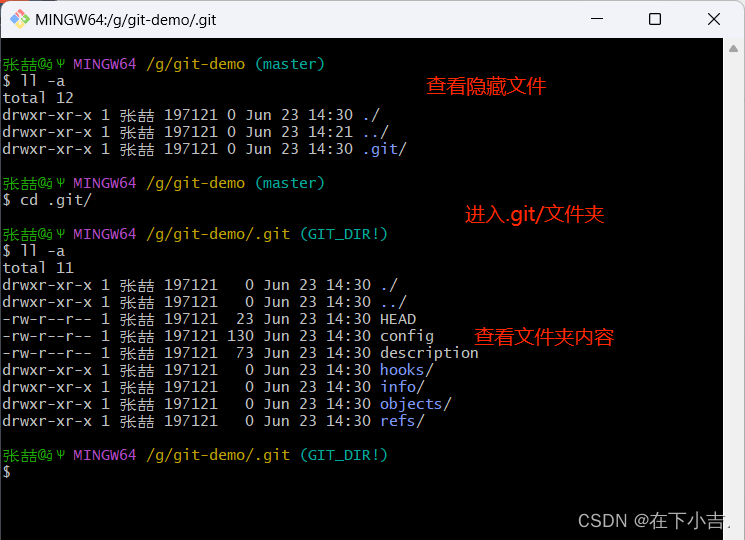
🍔退出文件夹(.git/),查看本地库状态
git status
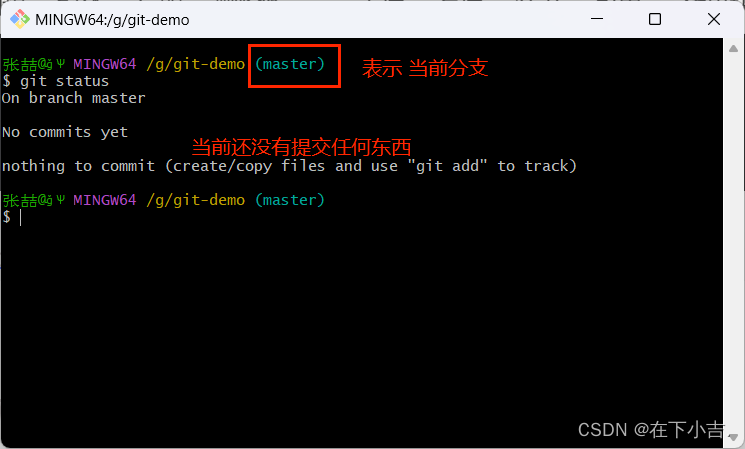
🍔新增一个文件,再查看库状态
⭐创建文件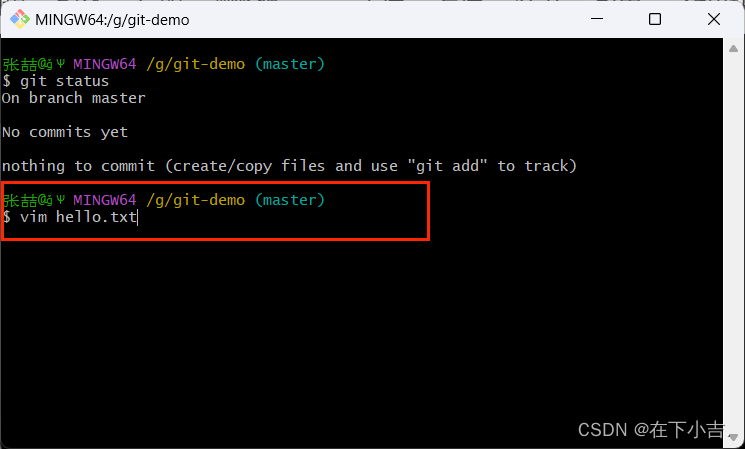
⭐写入文件内容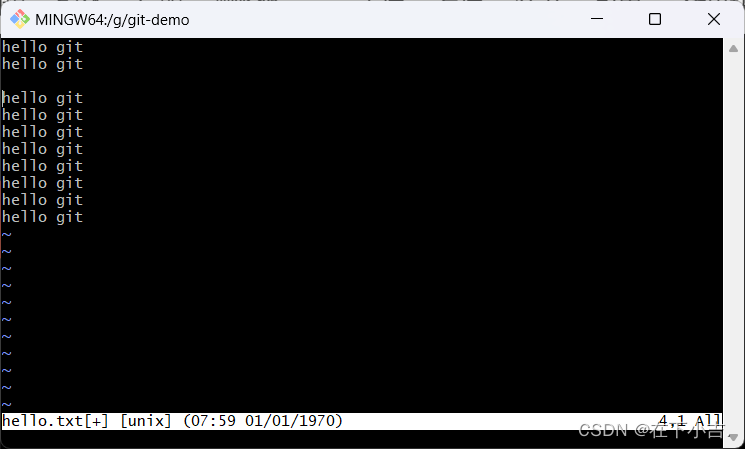
⭐查看文件内容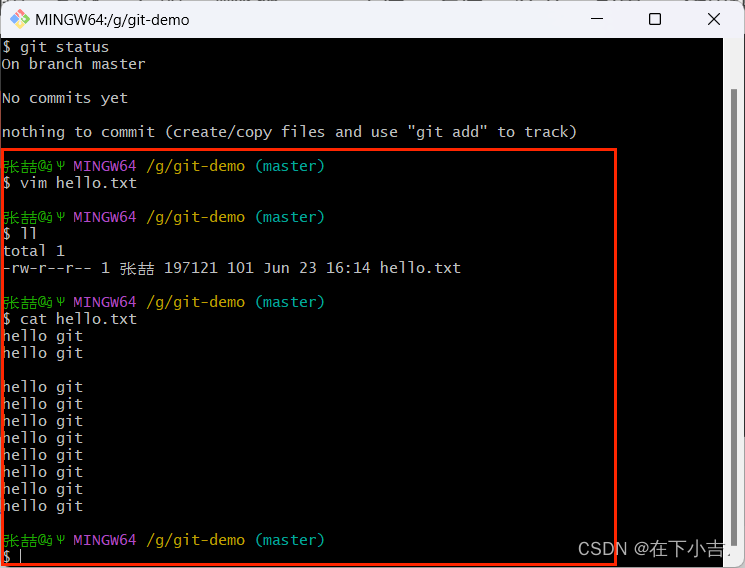
⭐查看文件最后一行内容
⭐查看本地库状态
存在hello.txt文件,但是没有被追踪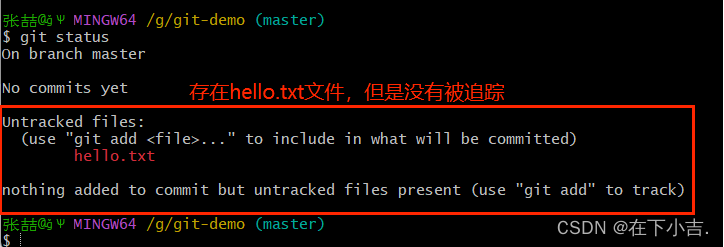
🍔添加暂存区(把文件给追踪一下)
gitadd 文件
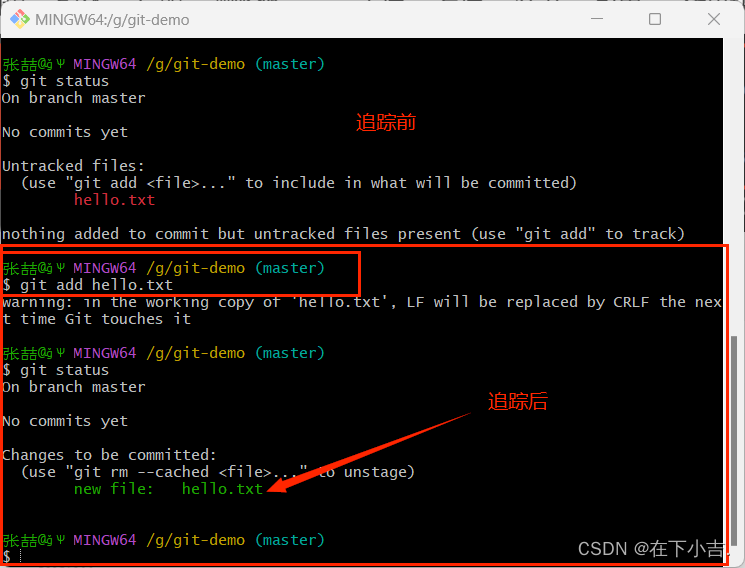
⭐删除暂存区的文件
删除暂存区的文件后,工作区的文件还存在
gitrm --cached 文件
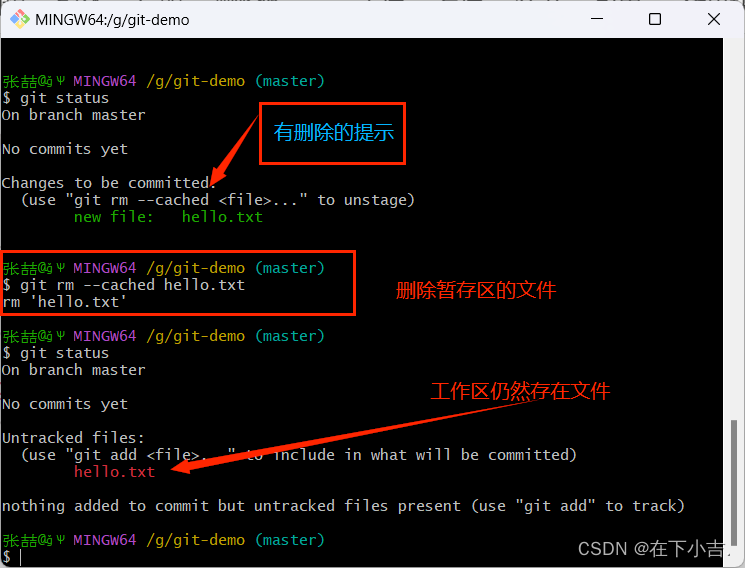
🍔将暂存区文件提交到本地库
git commit -m 版本信息 文件
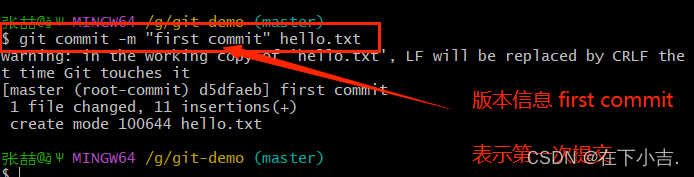
再次查看状态

🍔修改文件
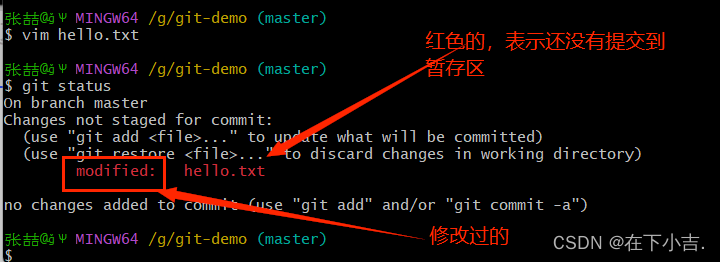
🍔查看详细信息
git log
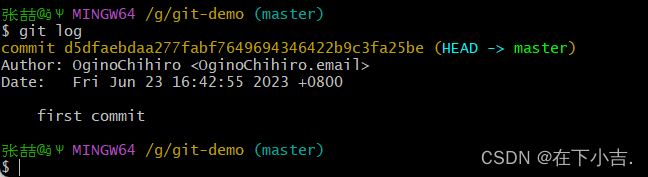
🍔查看版本信息
git reflog

🍔版本超越
简而言之,就是比如有一个文件hello.txt
版本1的内容是AAAAA
版本2的内容是BBBBB
如果把hello.txt由版本2改为版本1那么hello.txt的
内容也会从BBBBB改为AAAAA
git reset --hard 版本号
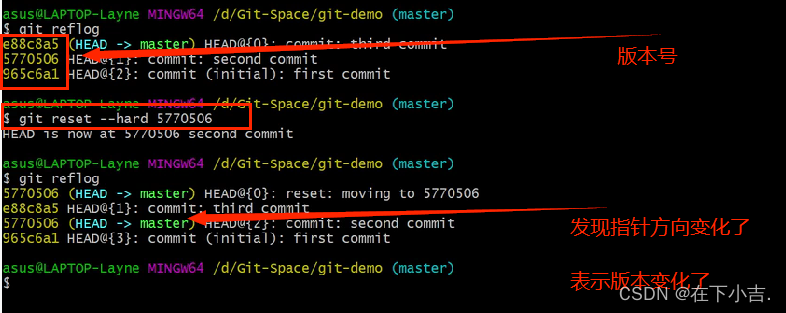
🥰如果大家有不明白的地方,或者文章有问题,欢迎大家在评论区讨论,指正🥰
版权归原作者 在下小吉. 所有, 如有侵权,请联系我们删除。